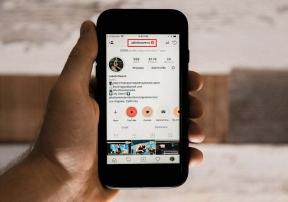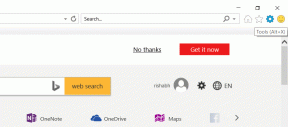Sådan bruger du WhatsApp Privacy Checkup på iPhone og Android
Miscellanea / / September 23, 2023
WhatsApp lover at tilbyde end-to-end-kryptering på chats, opkald og tale- og videobeskeder. Og for at holde dine chats beskyttet mod uønsket adgang, kan du aktivere to-faktor-godkendelse, lås individuelle chats og gruppechatosv. på din WhatsApp-konto.
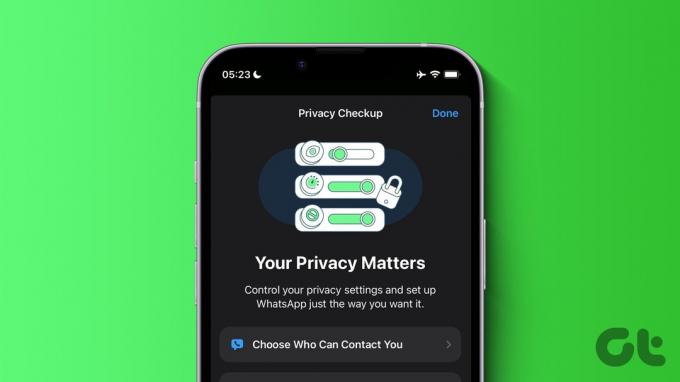
Men nu bringer WhatsApp alle sikkerhedsmulighederne under én funktion - Privacy Checkup. Dette indlæg vil forklare, hvordan du bruger WhatsApp Privacy Checkup på din iPhone og Android til at sikre din konto. Sørg for, at du bruger den nyeste version af WhatsApp på din mobilenhed.
Hvad er WhatsApp Privacy Checkup
Med Privacy Checkup giver WhatsApp dig mulighed for at finde alle mulighederne for at sikre din konto under ét tag. Du behøver ikke at blive ved med at søge efter forskellige menuer i WhatsApp for at få adgang til en sikkerhedsfunktion. Du kan bruge Privacy Checkup til at gennemgå alle de vigtige privatlivsindstillinger for WhatsApp og vælge den, der passer bedst til dig. Du kan aktivere en sikkerhedsfunktion fra de muligheder, der passer dig bedst.
Sådan starter du privatlivstjek på WhatsApp
Nu hvor du har en idé om denne funktion, så lad os vise, hvordan du kan starte WhatsApp Privacy Checkup på din iPhone og Android-telefon.
Trin1: Åbn WhatsApp på din iPhone eller Android-telefon.

Trin 2: På din iPhone skal du trykke på Indstillinger i nederste højre hjørne. På Android skal du trykke på de tre prikker i øverste højre hjørne og vælge Indstillinger.

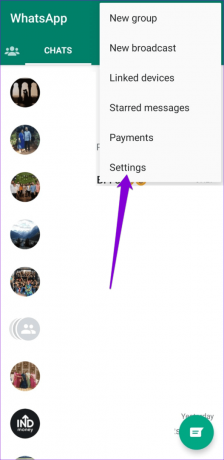
Trin 3: Tryk på Privatliv.
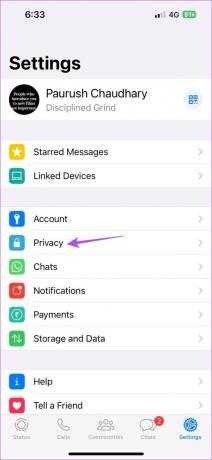
Trin 4: Tryk på Start Checkup under Privacy Checkup.

Vinduet Privacy Checkup åbnes på din skærm.
Trin 5: Du kan trykke på Udført, når du har brugt alle sikkerhedsfunktionerne.

WhatsApp Privacy Checkup-funktioner
Vi vil nu liste alle de privatlivsfunktioner, der er tilgængelige under WhatsApp Privacy Checkup på din iPhone og Android-telefon.
Den første mulighed lader dig vælge, hvilken person der kan kontakte på WhatsApp. Dette inkluderer også at begrænse dig selv fra at blive føjet til WhatsApp-grupper og blokere kontakter.
1. Grupper
Du kan vælge, om du vil tilføjes til nogen WhatsApp-grupper af deres administratorer. Du kan også tilføje undtagelser til denne regel. Dette vil dog ikke være gældende, hvis du er blevet tilføjet til en WhatsApp-fællesskab.


2. Stil ukendte opkaldere
Uanset hvor sikker, WhatsApp er stadig tilbøjelig til spam-opkald. Du kan aktivere muligheden for Silence Unknown Callers på din WhatsApp-konto. De vil stadig blive vist på fanen Opkald og dine WhatsApp-meddelelser.
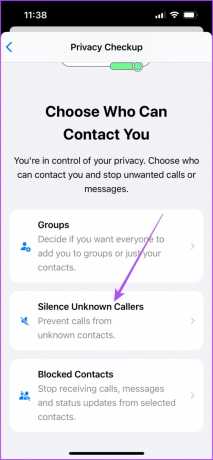
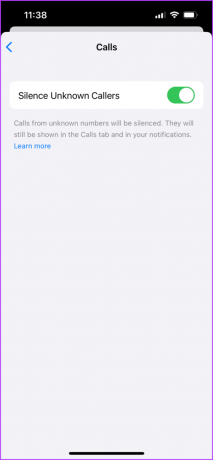
Endelig kan du vælge at vælge specifikke kontakter, der skal begrænses fra at kontakte dig på nogen måde på WhatsApp.

Styr dine personlige oplysninger
Den næste mulighed lader dig skjule din WhatsApp-tilstedeværelse fra specifikke kontakter. Hvis du vil skjule din onlineaktivitet fra en flok af dine kontakter, er her tre muligheder, du får.
1. Profilbillede
Du kan vælge dit profilbillede for at være synligt for specifikke kontakter på WhatsApp. Du kan også vælge at skjule det helt fra alle dine kontakter eller slet ikke skjule det.
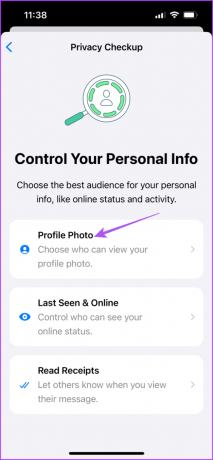
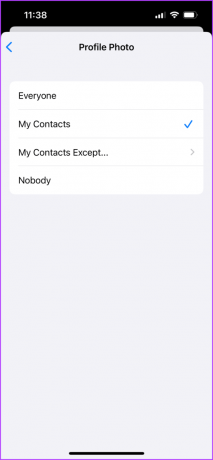
2. Sidst set og online
Du kan kontrollere, hvem der kan se din WhatsApp-onlineaktivitet ved at skjule din sidst sete. Men husk, at efter at have aktiveret denne funktionalitet, vil du ikke være i stand til at se din kontakts sidst set.
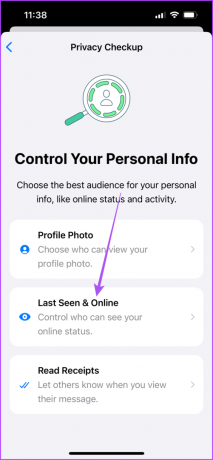

3. Læs kvitteringer
Når du ser det dobbelte blå flueben i din WhatsApp-chat, har din kontakt læst din besked. Nogle gange vil du gerne læse en persons besked og vente med at svare. Til det kan du skjule dine læsekvitteringer.
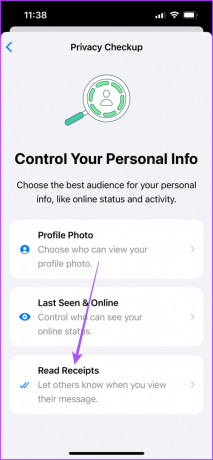

Tilføj mere privatliv til dine chats
Nogle ekstra privatlivsfunktioner i WhatsApp for at begrænse din adgang til beskeder, billeder og videoer.
1. Standard meddelelsestimer
Du kan bruge forsvindende beskeder til dine WhatsApp-chats. Dette er beskeder, der kun kan ses én gang af din kontakt.

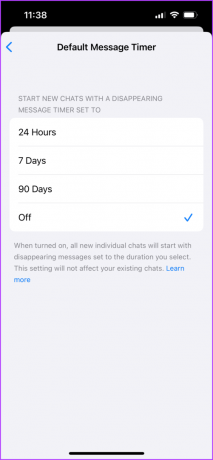
2. Vis forhåndsvisning
For at forhindre andre i at læse dine beskeder, kan du deaktivere muligheden for at vise forhåndsvisninger af beskeder til WhatsApp.


3. End-to-end krypterede sikkerhedskopier
Du kan tilføje end-to-end-kryptering til din WhatsApp-sikkerhedskopi, så kun du og din kontakt kan læse eller lytte til, hvad der sendes. Selv WhatsApp vil være begrænset fra at få adgang til dine chats.


Tilføj mere beskyttelse til din konto
Til sidst får du to sikkerhedsmuligheder for at forhindre adgang til WhatsApp-appen på din iPhone eller Android-telefon.
1. Skærm lås
Du kan tilføje en skærmlås til din WhatsApp-konto afhængigt af din mobilenhed. På iPhone kan du bruge Face ID til WhatsApp. På Android kan du bruge Fingerprint Lock-funktionen.

2. Totrinsbekræftelse
Tilføj en Totrinsbekræftelse til din WhatsApp-konto for at beskytte dine chats og data, hvis din telefon bliver stjålet. WhatsApp vil bede om en sekscifret PIN-kode for at få adgang til dine chats, og du kan angive din e-mailadresse, hvis du glemmer din PIN-kode.
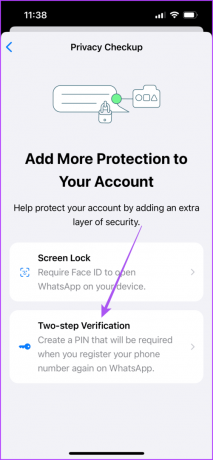
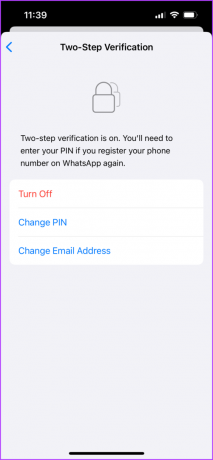
Sikre din WhatsApp helt
Du kan bruge alle funktionerne under WhatsApp Privacy Checkup til at tilføje ekstra lag af sikkerhed til din konto. Du kan også læse vores indlæg for at lære hvordan man stopper med at modtage WhatsApp-beskeder uden at blokere nogen.
Sidst opdateret den 24. august, 2023
Ovenstående artikel kan indeholde tilknyttede links, som hjælper med at understøtte Guiding Tech. Det påvirker dog ikke vores redaktionelle integritet. Indholdet forbliver upartisk og autentisk.